Maison >Problème commun >Comment défragmenter le disque et optimiser le disque dur SSD dans le système win10
Comment défragmenter le disque et optimiser le disque dur SSD dans le système win10
- 王林avant
- 2023-06-29 16:46:332449parcourir
Comment défragmenter le disque et optimiser le disque dur SSD dans le système win10 ? À mesure que l'utilisation des ordinateurs devient de plus en plus élevée, nous pouvons parfois rencontrer le problème de la défragmentation du disque et de l'optimisation du disque dur SSD dans le système win10. Si nous devons défragmenter le disque et optimiser le disque dur SSD dans le système win10, nous devons Comment défragmenter le disque et optimiser le disque dur SSD dans le système Win10 ? De nombreux amis ne savent pas comment l'utiliser. L'éditeur ci-dessous a compilé les mesures pour défragmenter le disque et optimiser le disque dur SSD dans le système win10. Si vous êtes intéressé, suivez l'éditeur pour jeter un œil ci-dessous ! 
Mesures de défragmentation des disques et d'optimisation des disques durs SSD dans le système win10
Vous pouvez toujours utiliser l'outil "Défragmentation et optimisation du lecteur" fourni avec le système. Cet outil était autrefois le célèbre programme "Défragmentation de disque", et il ne le fait pas. Je n'ai même pas d'icône Changer. Avant l'optimisation, il est recommandé d'utiliser Cleanup Master de SoftMedia Cube pour nettoyer les fichiers indésirables du disque dur afin d'éviter d'être affecté par ces charges pendant le processus de nettoyage.

Les étapes pour utiliser l'outil "Optimize Drive" sont les suivantes :
1. Entrez "Défragmentation" dans la barre de recherche Cortana et appuyez sur Entrée pour entrer dans le programme
2. Analysez chaque partition
3. Sur la base des résultats de l'analyse Optimisez les partitions qui doivent être organisées
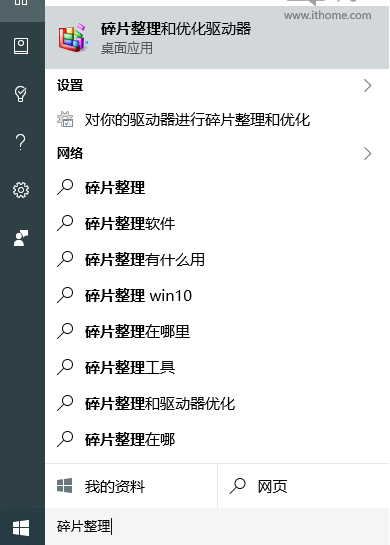
Des tests ont montré que cet outil est très rapide lors de l'optimisation des disques durs SSD, et les résultats peuvent être considérés comme presque immédiats. Les disques durs mécaniques ordinaires doivent encore attendre un certain temps étape par étape, et le temps spécifique est lié à l'utilisation de l'espace du disque dur. Il est préférable de ne pas effectuer d'autres tâches pendant l'optimisation pour éviter d'affecter le processus de traitement. De plus, vous pouvez également cliquer sur « Modifier les paramètres » pour planifier une défragmentation régulière du disque afin de garantir que le disque dur reste en bon état.
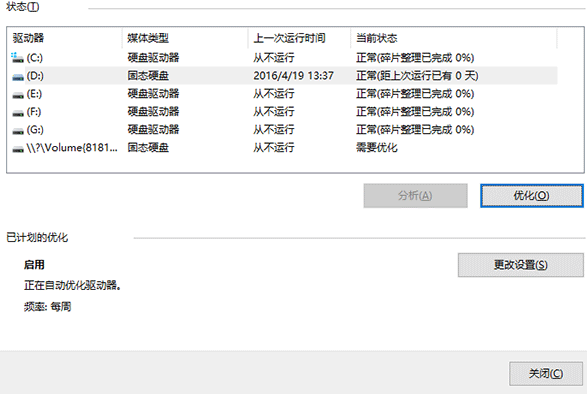
Il est à noter que les principes de fonctionnement de deux disques durs différents étant complètement différents, la "défragmentation" traditionnelle n'a pas besoin d'être effectuée sur les disques durs SSD, cet outil effectue donc d'autres opérations d'optimisation sur les SSD par exemple. , il informe le disque SSD que certains blocs ont été effacés et peuvent être réécrits, etc., plutôt que de défragmenter. De plus, Sanwang rappelle aux utilisateurs de ne pas essayer d'utiliser des outils de défragmentation de disque tiers pour effectuer ce qu'on appelle la « défragmentation » sur les disques SSD. Cela entraînerait une diminution des performances du disque dur, voire réduirait sa durée de vie.
Ce qui précède représente l'intégralité du contenu de [Comment défragmenter le disque et optimiser le disque dur SSD dans le système Win10 - Mesures pour défragmenter le disque et optimiser le disque dur SSD dans le système Win10]. Des didacticiels plus intéressants sont disponibles sur ce site !
Ce qui précède est le contenu détaillé de. pour plus d'informations, suivez d'autres articles connexes sur le site Web de PHP en chinois!

